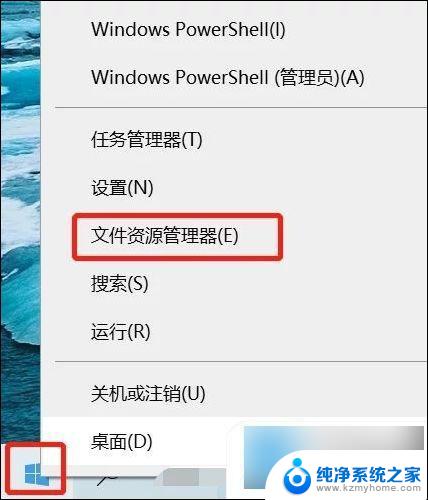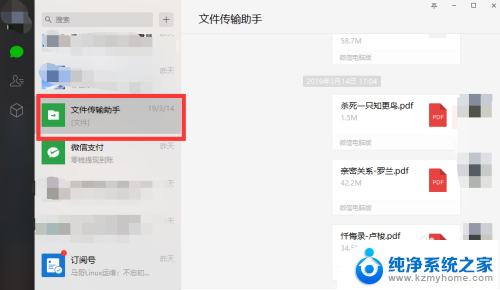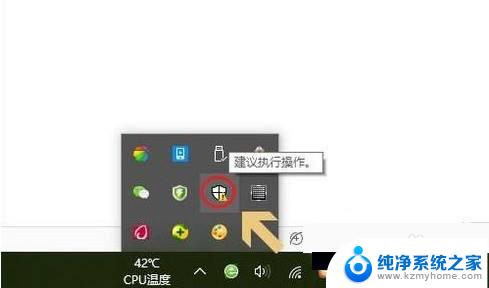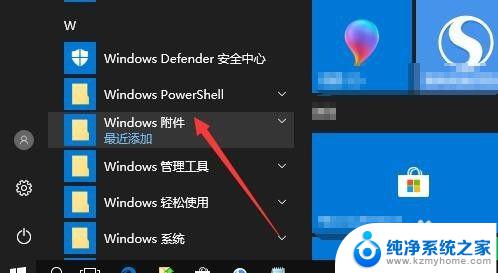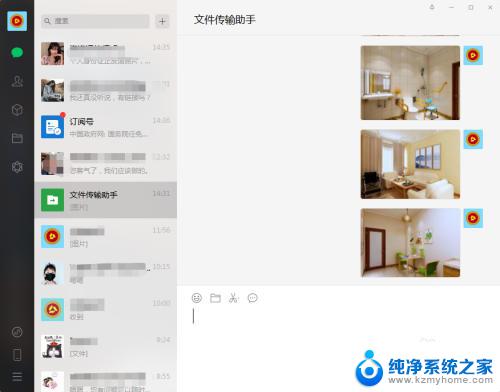电脑自带截屏的图片保存在哪里 win10截图保存路径在哪里
在现代社会中电脑已经成为我们生活中不可或缺的一部分,在使用电脑的过程中,我们经常需要截取屏幕上的重要信息或者精彩瞬间。那么问题来了,电脑自带截屏的图片保存在哪里?对于使用Windows 10系统的用户来说,你可能会好奇Win10截图保存路径在哪里?在这篇文章中我们将为您揭秘这个谜团,帮助您更好地管理和查找您的截屏图片。无论是工作中的截图记录还是个人生活中的美好瞬间,找到正确的保存路径将为您带来极大的便利。
具体方法:
1.如果没有进行过更改的话,win10截图保存位置【Captures】文件夹里
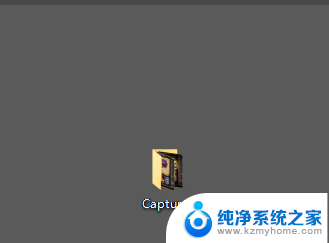
2.下面是进行过更改的,首先点击桌面最右下角【通知】图标--【所有设置】;如图所示
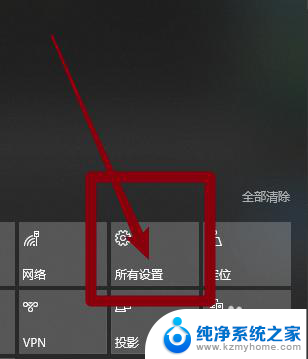
3.如图所示,进入windows设置,选择【游戏】
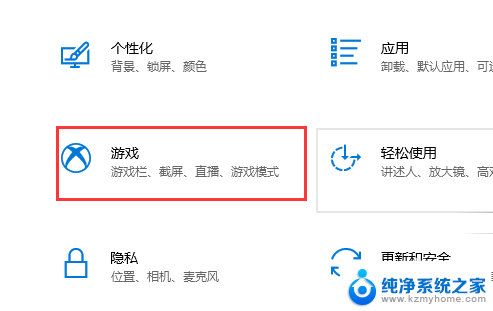
4.如图所示,进入后。点击【游戏DVR】,在右边就可以看到保存位置了,点击【打开文件夹】
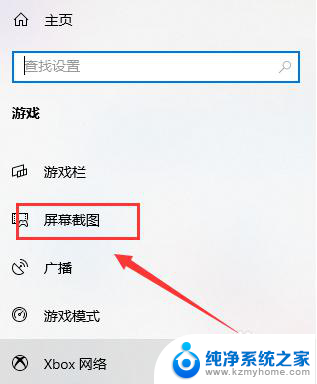
5.如图所示,打开文件夹,就可以看到我们所保存的截图了
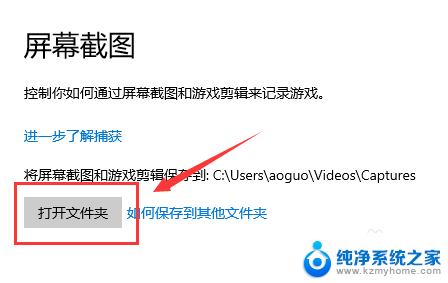
6.总结:
1.如果没有进行过更改的话,win10截图保存位置【Captures】文件夹里
2.下面是进行过更改的,首先点击桌面最右下角【通知】图标--【所有设置】
3.进入windows设置,选择【游戏】
4.进入后。点击【游戏DVR】,在右边就可以看到保存位置了,点击【打开文件夹】
5.打开文件夹,就可以看到我们所保存的截图了
以上就是电脑自带截屏功能保存图片的位置,如果您需要,您可以按照以上步骤进行操作,希望这对您有所帮助。